Arról, hogy hogyan frissítse a firmware MikroTik RouterOS, online áruház wi-fi berendezések Technotrade
Frissítése előtt MikroTik RouterOS mi változata az operációs rendszer telepítve a router:
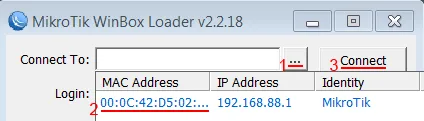
- megy MikroTik beállításokat WinBox;
- NewTerminal menü kiválasztásához a megjelenő ablakban látni fogod a változat RouterOS. Ebben az esetben a router telepítve RouterOS 5.6 verzióját.
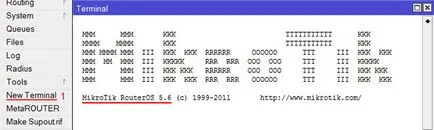
Töltse le a legújabb verzióját a firmware MikroTik RouterOS:
- www.mikrotik.com nyílt területen;
- megy letöltések fül - letöltése;
- választani, egy sor eszközt le kell tölteni a firmware fájlt. Mi lesz varrni router MikroTik RB751U-2HnD, úgy döntenek mipsbe. RB700 sorozat;
- kattintson a linkre frissítési csomagot, és mentse el a firmware file RouterOS-mipsbe-x.xx.npk a számítógépen.
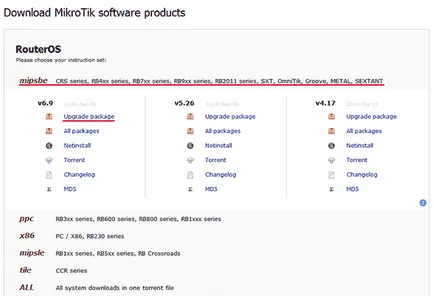
Kezdjük a firmware a router MikroTik:
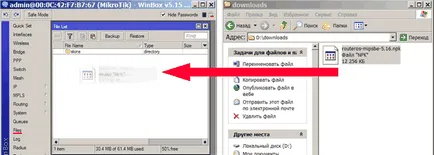
- válassza ki a Files menü a közüzemi WinBox;
- Nyissa meg a mappát a számítógépen, ahova elmentette a firmware fájl kiterjesztését .npk;
- húzza gombbal a firmware file az ablakban File List WinBox;
- Várja meg, amíg a firmware betöltése a router MikroTik;
- A letöltés után a firmware file jelenik meg az ablakban File List;
- Következő újraindításkor a router MikroTik.
Ellenőrizze a firmware verziót után MikroTik RouterOS:
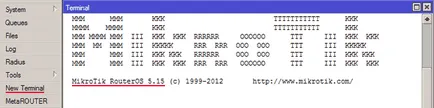
- ha csatlakozunk a router keresztül WinBox, akkor a lista már látható változat RouterOS;
- RouterOS változat is megtekintheti NewTerminal menü;
Mint látható, az operációs rendszer MikroTik RouterOS verzióra történő frissítése 5.15.
Nyomtatott versiyaPodelites cikket: